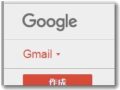Gmailは便利なメールサービスである。独自ドメインメールを主に使っている場合でも、Gmailに転送をかけて実際にはGmailだけでメールのやりとりをしているという方もかなりいるようだ。ちゃんと設定をしておけばスマホのGmailアプリでメールの送受信をしても、相手からは独自ドメインメールでやりとりしているように見えるのでとっても便利。
Gmailは便利なメールサービスである。独自ドメインメールを主に使っている場合でも、Gmailに転送をかけて実際にはGmailだけでメールのやりとりをしているという方もかなりいるようだ。ちゃんと設定をしておけばスマホのGmailアプリでメールの送受信をしても、相手からは独自ドメインメールでやりとりしているように見えるのでとっても便利。
しかしGmailにも少し弱点がある。迷惑メール判定が優れているため、ときどき重要なメールまで迷惑メールフォルダに入れてしまうことがある。とくに問題なのが「メールフォームからの問合せメール」である。タイトルがいつも同じで文章内容が定型文であるため、機械的であるという迷惑メール判定にかかりやすく、ちょくちょく迷惑メールフォルダに入ってしまう。そのため大事なお客様からの問合せを見逃してしまうことがある。そのような場合は、Gmailのフィルタを使い「メールフォームからの問合せは迷惑メールフォルダに入れない」という設定をしておくのがよい。
迷惑メール判定が過剰判定される対策
Gmailのフィルタを活用して問合せメールを迷惑メール判定させなくする
Gmailのフィルタは、特定の条件にあったメールを自動的にふりわけしたり迷惑メールの判定をさせたりする便利な機能がある。
今回は、当社の事例で紹介する。当社への問い合わせメールは専用のメールフォームから問合せいただくとメールのタイトルが「ドモドモコーポレーションへのお問合せありがとうございます」となるように設定してある。そこで、メールタイトルがこの条件に一致した場合は迷惑メール判定をさせずに「受信トレイ」に未読としておくようにする。
Gmailの設定手順は、PCなら右上にある歯車のアイコンをクリックし、「設定」→「フィルタとブロック中のアドレス」をクリックする。すると以下のようなフィルタ設定画面になる。
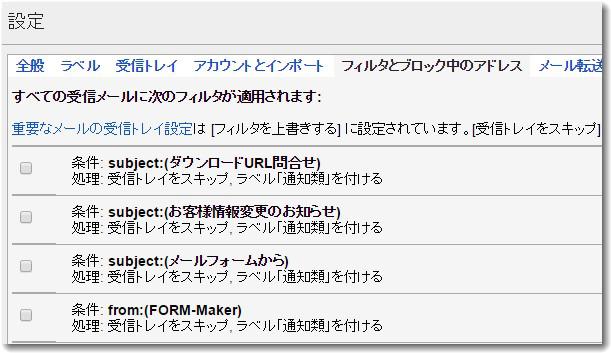
ここではすでに多数のフィルタが作られているが、一番下の方までスクロールすると「新しいフィルタを作成」というリンクがあるのでクリックすると、新しいフィルタを作成することができる。
フィルタの設定
▼新しいフィルタの設定
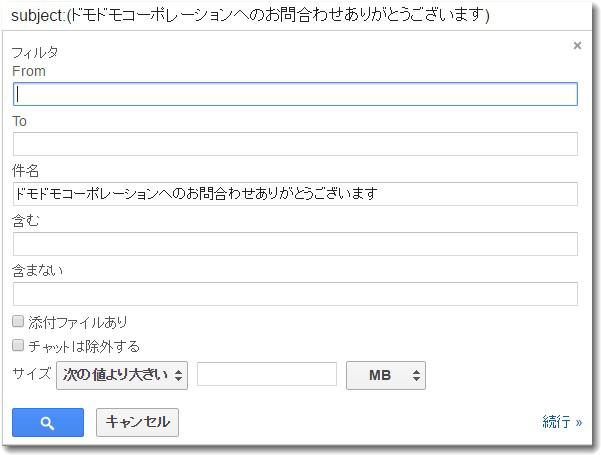
上記のような画面になるので条件を入力する。
件名→ドモドモコーポレーションへのお問合せありがとうございます
として、右下の「この条件でフィルタを作成」をクリックする。
【注意】上記の画面は「この条件でフィルタを作成」でなく「続行」となっているが、これは新規フィルタではなく編集を選択したからです。新規の場合は「この条件でフィルタを作成」となっているはずです。
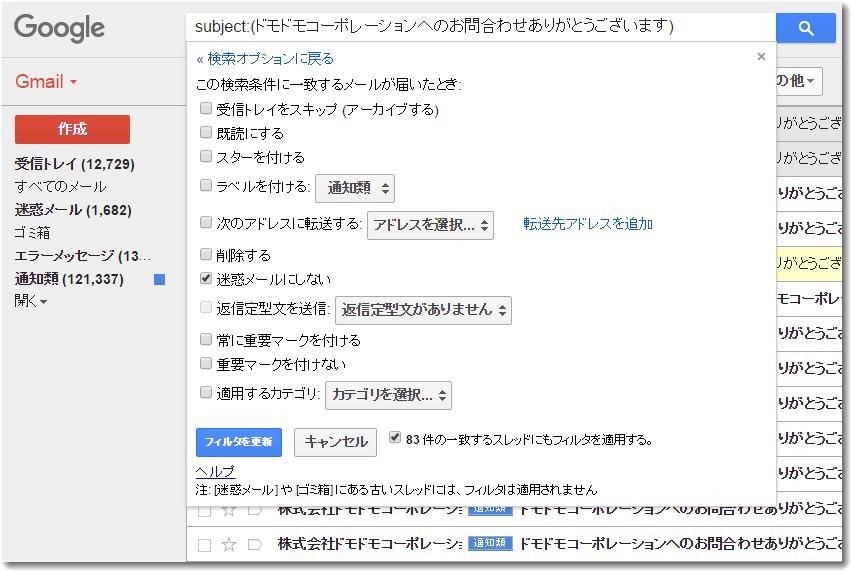
迷惑メールにしない
次の設定画面で「迷惑メールにしない」の前にある☑チェックボックスをクリックする。
さらにここでは「83件の一致するスレッドにもフィルタを適用する」というところにも☑チェックボックスをクリックすれば、過去のメールにもこのフィルタが適用される。
「フィルタを作成」または「フィルタを更新」をクリックすればOK
これで、今後、メールフォームから送られてくるメールは迷惑メールフォルダに入ってしまうことはなくなるはずである。また、問合せメールはタイトルが同じなので、別の人からのメールでも同じスレッドになってしまうことが多いが、その改善にも役立つのではないかと期待している。

この記事を書いた遠田幹雄は中小企業診断士です
遠田幹雄は経営コンサルティング企業の株式会社ドモドモコーポレーション代表取締役。石川県かほく市に本社があり金沢市を中心とした北陸三県を主な活動エリアとする経営コンサルタントです。
小規模事業者や中小企業を対象として、経営戦略立案とその後の実行支援、商品開発、販路拡大、マーケティング、ブランド構築等に係る総合的なコンサルティング活動を展開しています。実際にはWEBマーケティングやIT系のご依頼が多いです。
民民での直接契約を中心としていますが、商工三団体などの支援機関が主催するセミナー講師を年間数十回担当したり、支援機関の専門家派遣や中小企業基盤整備機構の経営窓口相談に対応したりもしています。
保有資格:中小企業診断士、情報処理技術者など
会社概要およびプロフィールは株式会社ドモドモコーポレーションの会社案内にて紹介していますので興味ある方はご覧ください。
お問い合わせは電話ではなくお問い合わせフォームからメールにておねがいします。新規の電話番号からの電話は受信しないことにしていますのでご了承ください。
【反応していただけると喜びます(笑)】
記事内容が役にたったとか共感したとかで、なにか反応をしたいという場合はTwitterやフェイスブックなどのSNSで反応いただけるとうれしいです。
遠田幹雄が利用しているSNSは以下のとおりです。
facebook https://www.facebook.com/tohdamikio
ツイッター https://twitter.com/tohdamikio
LINE https://lin.ee/igN7saM
チャットワーク https://www.chatwork.com/tohda
また、投げ銭システムも用意しましたのでお気持ちがあればクレジット決済などでもお支払いいただけます。
※投げ銭はスクエアの「寄付」というシステムに変更しています(2025年1月6日)
※投げ銭は100円からOKです。シャレですので笑ってください(笑)